win10安装office2010总是出现配置进度如何解决 windows10安装office2010为什么配置进度
更新时间:2023-02-28 14:01:15作者:xiaoliu
office2010是必不可少的办公软件,编辑排版文章都会使用到,偶尔我们在win10系统打开office2010会出现配置进度,为什么会这样?这和系统设置有关系,今天来和大家详解具体解决方法,供大家学习参考。
具体方法如下:
1、在win10系统上按win+R键打开运行,输入regedit,点击确定。
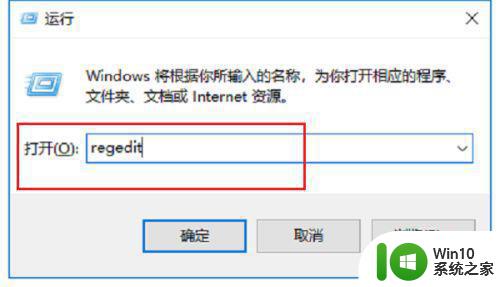
2、打开注册表之后,点击“HEKY_CURRENT_USER->Software->Microsoft->Office->14.0->word”。
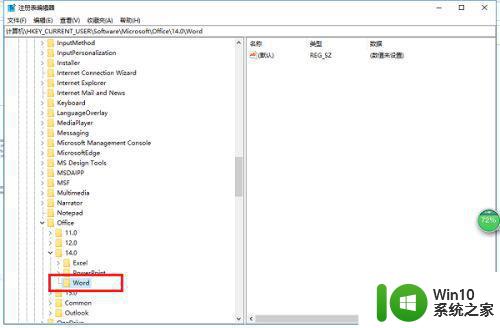
3、在word下面找到Options项,鼠标右键选择新建->DWORD(32位值)。
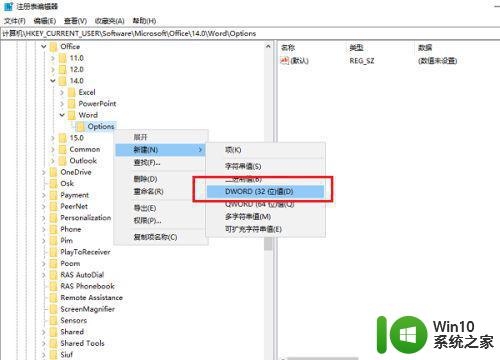
4、新建之后,命名为NoRereg,并双击进行编辑。
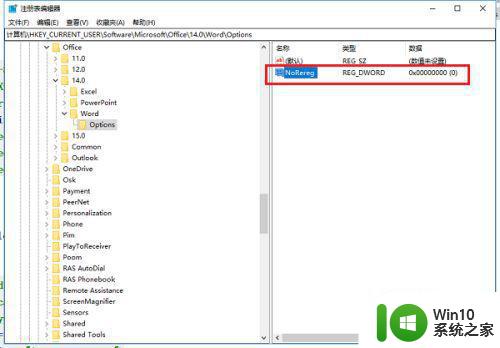
5、将默认的值0改成1,点击确定进行保存,重启电脑就解决win10系统打开office2010总是出现配置进度的问题。
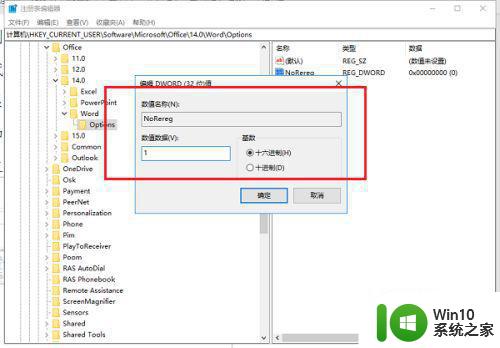
windows10安装office2010出现配置进度别担心,通过注册表简单设置之后,office2010软件就正常安装上了。
win10安装office2010总是出现配置进度如何解决 windows10安装office2010为什么配置进度相关教程
- windows10系统office2010卸载后为什么重装不了 windows10系统office2010无法重新安装
- win10怎么安装office2010 win10如何安装office2010
- win10安装office2010出现字体错误怎么解决 win10安装office2010字体显示错误如何解决
- 如何解决win10安装Office2010出现“错误1907无法注册字体”的问题 Office2010在win10系统中安装时出现“错误1907无法注册字体”怎么办
- win10安装office2010在安装过程出错1935解决方法 win10安装office2010出错1935怎么办
- win10安装office2010出错1920怎么办 win10office2010安装错误1920怎么解决
- win10 qq安装进度条80%不动如何处理 win10 qq安装进度条卡死怎么解决
- 重装win7系统后安装office2010时提示找不到office.zh-cn\dwdcw20.dll怎么办 重装Win7系统后安装Office2010找不到office.zh-cn\dwdcw20.dll怎么解决
- win10 itunes被配置前安装程序出错安装过程中出错怎么解决 win10 itunes安装过程中出错怎么解决
- office2010安装包怎么安装到电脑上 电脑上如何安装Office 2010
- win11系统安装进度不动如何解决 win11安装进度卡住不动怎么办
- win10彻底清除office2010安装文件怎样操作 如何彻底清除Win10系统中的Office2010安装文件
- w8u盘启动盘制作工具使用方法 w8u盘启动盘制作工具下载
- 联想S3040一体机怎么一键u盘装系统win7 联想S3040一体机如何使用一键U盘安装Windows 7系统
- windows10安装程序启动安装程序时出现问题怎么办 Windows10安装程序启动后闪退怎么解决
- 重装win7系统出现bootingwindows如何修复 win7系统重装后出现booting windows无法修复
系统安装教程推荐
- 1 重装win7系统出现bootingwindows如何修复 win7系统重装后出现booting windows无法修复
- 2 win10安装失败.net framework 2.0报错0x800f081f解决方法 Win10安装.NET Framework 2.0遇到0x800f081f错误怎么办
- 3 重装系统后win10蓝牙无法添加设备怎么解决 重装系统后win10蓝牙无法搜索设备怎么解决
- 4 u教授制作u盘启动盘软件使用方法 u盘启动盘制作步骤详解
- 5 台式电脑怎么用u盘装xp系统 台式电脑如何使用U盘安装Windows XP系统
- 6 win7系统u盘未能成功安装设备驱动程序的具体处理办法 Win7系统u盘设备驱动安装失败解决方法
- 7 重装win10后右下角小喇叭出现红叉而且没声音如何解决 重装win10后小喇叭出现红叉无声音怎么办
- 8 win10安装程序正在获取更新要多久?怎么解决 Win10更新程序下载速度慢怎么办
- 9 如何在win7系统重装系统里植入usb3.0驱动程序 win7系统usb3.0驱动程序下载安装方法
- 10 u盘制作启动盘后提示未格式化怎么回事 U盘制作启动盘未格式化解决方法
win10系统推荐
- 1 番茄家园ghost win10 32位官方最新版下载v2023.12
- 2 萝卜家园ghost win10 32位安装稳定版下载v2023.12
- 3 电脑公司ghost win10 64位专业免激活版v2023.12
- 4 番茄家园ghost win10 32位旗舰破解版v2023.12
- 5 索尼笔记本ghost win10 64位原版正式版v2023.12
- 6 系统之家ghost win10 64位u盘家庭版v2023.12
- 7 电脑公司ghost win10 64位官方破解版v2023.12
- 8 系统之家windows10 64位原版安装版v2023.12
- 9 深度技术ghost win10 64位极速稳定版v2023.12
- 10 雨林木风ghost win10 64位专业旗舰版v2023.12